Sur android, vous recevrez assez souvent des notifications vous indiquant de nouvelles publications dans une appli de réseau social, une nouvelle mise à jour Android, un nouveau mail. Malgré tout des fois vous allez avoir un peu trop de notifications dans la barre de notifications et votre Samsung Galaxy A6 n’arrêtera pas de sonner. Sur Android, vous pouvez choisir de supprimer toutes les notifications, ou uniquement pour certaines applications. Puis vous allez pouvoir décider d’afficher ou pas ces notifications sur votre écran de verrouillage mais en cacher le contenu.
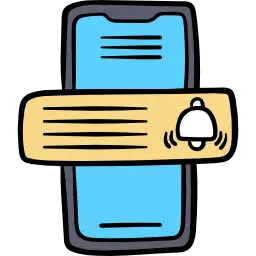
En quoi consiste une notification et où peut-elle apparaître?
Une notification est un message plus ou moins développé pour vous avertir d’un nouveau contenu dans vos applis. Cela pourra concerner un nouveau mail, un nouveau texto, une nouvelle publication d’une personne que vous suivez sur un réseau social comme Instagram ou Facebook ,… Cette notification peut apparaître sur votre écran verrouillé de votre Samsung Galaxy A6 mais aussi dans une barre de notifications sur l’accueil de votre smartphone Android. Vous avez la possiblité de changer cette affichage des notifications, soit pour :
- Voir la notification sur votre écran de verrouillage, ainsi qu’un aperçu de cette notification
- Voir cette notification dans une barre de notification en haut de l’accueil de votre Samsung Galaxy A6
- Cacher ces notifications de votre écran de verrouillage ou de l’écran d’accueil
- Changer le son des notifications de votre Samsung Galaxy A6
- Supprimer le son des notifications
Quelle est la méthode pour cacher la barre de notifications sur Samsung Galaxy A6?
Vous ne voulez plus recevoir des notifications en haut de votre accueil. Vous pourrez choisir de supprimer tout affichage de notifications dans la barre de notifications, afin de faire cela parcourez les indications suivantes:
- Allez dans les paramètres de votre Samsung Galaxy A6
- Trouvez dans le menu Notifications
- Décochez Les badges d’icônes d’application
- Et Cliquez sur barre de notifications ou barre d’état , puis désactivez Affichage icônes d’applications
Quelle est la méthode pour ne plus avoir de notifications d’une appli en particulier sur android?
Parfois ce vont être certaines notifications d’applications que vous ne désirez plus voir en haut de votre écran ou dans votre écran verrouillé. Vous pouvez sur un téléphone Android décider si une appli pourra afficher des notifications, si elle peut émettre une sonnerie et choisir pour quel genre de notifications l’affichage sera possible. Prenons un modèle pour ainsi comprendre. Tout le monde a Facebook sur son téléphone mobile. Vous avez deux manières de modifier les paramètres de notifications pour Facebook.
Désactivez totalement les notifications d’une appli sur Samsung Galaxy A6
Si jamais vous ne voulez plus du tout de notifications pour Facebook, il existe un moyen hyper simple. Lors du prochain affichage de notification pour Facebook, réalisez un glissement du haut vers le bas avec votre doigt sur l’accueil de votre Samsung Galaxy A6. En second lieu sur la notification Facebook, vous pouvez faire un appui long. Vous pouvez à partir a ce moment là, désactivez les notifications pour Facebook.
Définir quel genre de notification pourra apparaître pour Facebook
Toutefois des fois on ne souhaite pas désactiver complètement toutes les notifications, mais uniquement certaines. Vous pouvez pour chaque application choisir quelle genre de notification pourra s’afficher. Parcourez le tutoriel suivant, permettant de faire ce réglage:
- Allez dans les paramètres de votre Samsung Galaxy A6
- Cliquez sur Applications
- Et sélectionnez Facebook dans le cadre de notre exemple
- Et parcourez le menu et cliquez sur Notifications
- Vous verrez pas mal d’options dans l’affichage de notifications Facebook:
- Afficher les notifications ou non
- Notifications de commentaires
- Notifications d’actualités des amis
- Notifications d’invitations
- Notifications d’évènements
- Chaque notification sera activable ou désactivable
- Pour chaque option vous pouvez appuyez dessus pour accéder aux paramètres d’affichage de la notification:
- Son ou silencieux
- Vibreur ou non
- Voyant clignotant
- Affichage sur votre écran de verrouillage
Quelle est la méthode pour dissimuler le contenu d’une notification sur votre écran verrouillé de votre Samsung Galaxy A6?
Comme vu ci-dessus vous pouvez décider pour chaque application si la notification pourra apparaître dans la barre de notifications mais également sur votre écran de verrouillage. Cependant lors de l’affichage d’une notification sur votre écran de verrouillage, un aperçu du contenu en fonction de la notification peut être afficher. À titre d’exemple lors de la notification d’un message Whatsapp, un aperçu du message peut être visible sur votre écran de verrouillage. Pour retirer cette aperçu, suivez nos indications:
- Rendez-vous dans les paramètres de votre Samsung Galaxy A6
- Déroulez le menu et cliquez sur écran de verrouillage
- Puis appuyez Notifications , ensuite vous allez avoir certaines options:
- Activez ou désactivez les notifications sur l’écran de verrouillage
- Afficher des icônes d’applications
- Cacher l’aperçu du contenu de la notification
Dans le cas où vous voulez d’autres tutos sur votre Samsung Galaxy A6, vous pouvez aller voir les tutos de la catégorie : Samsung Galaxy A6.












